Când vă conectați la Windows cu PIN-ul dvs., uneori poate apărea un mesaj care vă invită să vă introduceți acreditările. Această fereastră pop-up enervantă apare de obicei atunci când vă conectați prin Azure Active Directory. Să explorăm cum poți scăpa de el.
Ce trebuie să faceți dacă Windows spune că are nevoie de acreditările dvs. actuale
Verificați-vă contul sau schimbați codul PIN
Navigheaza catre Setări, Selectați Conturiși verificați dacă vreo alertă vă solicită să vă verificați contul. Faceți asta și verificați dacă eroarea persistă. În plus, schimbați codul PIN. Mergi la Opțiuni de conectare, Click pe PIN, apoi selectați Schimbați-vă codul PIN buton.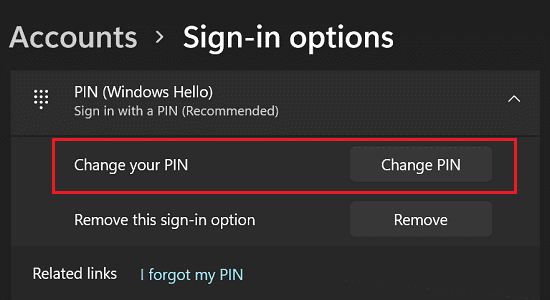
Windows poate avea probleme la actualizarea și validarea acreditărilor dvs. dacă vă configurați PIN-ul folosind o parolă anterioară. Resetarea codului PIN ar trebui să rezolve problema.
Eliminați acreditările Windows
Încercați să vă eliminați acreditările Windows și verificați dacă observați îmbunătățiri.
- Faceți clic pe Pictograma de căutare și tastați „acreditările.”
- Apoi faceți clic pe Manager de acreditari.
- Selectați Acreditări Windowsși eliminați toate acreditările.
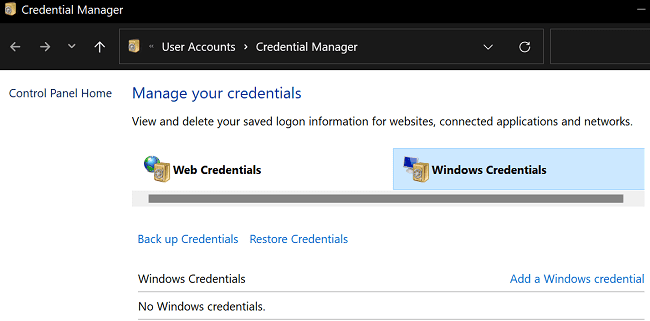
- Reporniți computerul și conectați-vă la contul Microsoft.
- Verificați dacă sistemul de operare vă solicită în continuare să vă confirmați acreditările.
Verifică pentru actualizări
Asigurați-vă că rulați cea mai recentă versiune Windows pe dispozitiv. Mergi la Setări, Selectați Windows Update și verificați pentru actualizări. Reporniți computerul după instalarea celei mai recente versiuni a sistemului de operare și verificați dacă problema persistă.
Contactați administratorul IT
Dacă alerta persistă, contactați administratorul IT. Poate că unele setări Azure AD sunt incorecte. Sau poate că serviciul Microsoft de gestionare a identității și a accesului bazat pe cloud este afectat de probleme neașteptate de autentificare. Administratorul dumneavoastră IT va efectua toate verificările necesare pentru a identifica și remedia problema.
Concluzie
Dacă Windows spune, trebuie să introduceți acreditările curente, să vă verificați contul și să vă schimbați codul PIN. Apoi actualizați computerul la cea mai recentă versiune. În plus, ștergeți toate acreditările Windows și reporniți dispozitivul. Dacă computerul este gestionat de o organizație, contactați administratorul IT pentru ajutor suplimentar.
Ai reusit sa rezolvi problema? Care dintre metodele de mai sus a funcționat pentru tine? Comentează mai jos.